Tøv ikke med at opbevare dine vigtige dokumenter sikkert
- At miste dine dokumenter kan være et stort problem for både hjemme- og erhvervsbrugere.
- Gem dine dokumenter flere steder med SOS Click-tilføjelsesprogrammet til Microsoft Office.
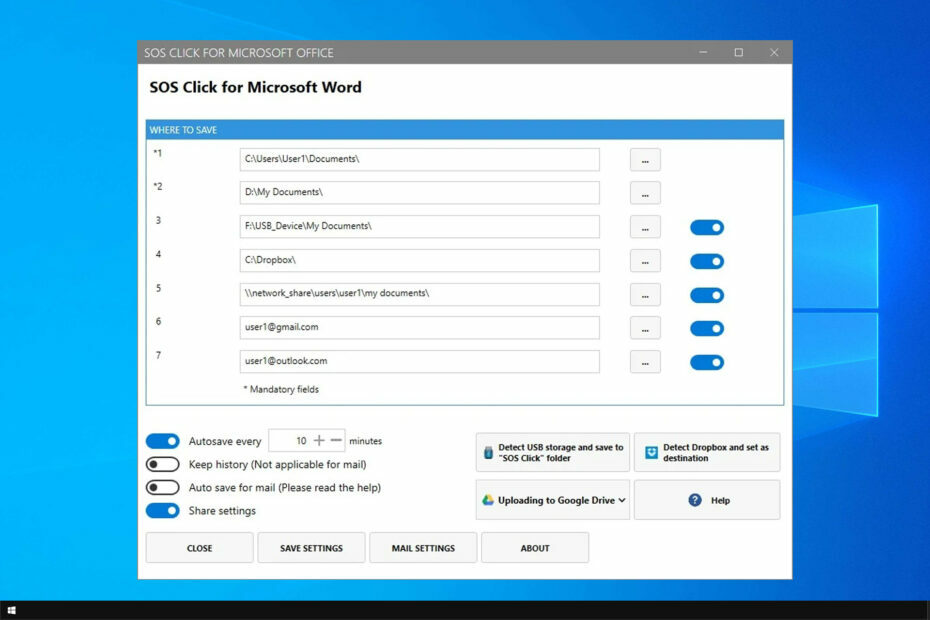
xINSTALLER VED AT KLIKKE PÅ DOWNLOAD FIL
Denne software vil reparere almindelige computerfejl, beskytte dig mod filtab, malware, hardwarefejl og optimere din pc til maksimal ydeevne. Løs pc-problemer og fjern virus nu i 3 nemme trin:
- Download Restoro PC Repair Tool der følger med patenterede teknologier (patent tilgængeligt her).
- Klik Start scanning for at finde Windows-problemer, der kan forårsage pc-problemer.
- Klik Reparer alle for at løse problemer, der påvirker din computers sikkerhed og ydeevne.
- Restoro er blevet downloadet af 0 læsere i denne måned.
Det er altafgørende at holde dine dokumenter sikre, og nogle gange kan du miste dine filer, selvom du gemmer dem korrekt. Beskeder som f.eks
der opstod en fejl under adgang til Office-dokumenter kan få dig til at miste dine filer, så det er vigtigt at forhindre det.Den bedste måde at forhindre utilsigtet filtab er ved at lave flere kopier på flere steder, og SOS Click kan hjælpe dig med det.
Hvad er SOS Click, og hvordan kan det beskytte mine dokumenter?
Gem filer på op til 8 forskellige placeringer
Med SOS Click bliver alle dine dokumenter gemt flere steder, hvilket sikrer, at hvis en fil er beskadiget eller slettet, vil resten forblive intakt.

Du kan gemme filer til flere destinationer, herunder følgende:
- Lokale mapper
- Aftagelig opbevaring
- Netværksdrivere
- Netværksandele
- Dropbox, Google Drive, Microsoft OneDrive
Når du har sat alt op, gemmer softwaren automatisk filer på flere steder, og sikrer, at du har flere kopier af dine filer.
SOS Click er udelukkende afhængig af den grafiske grænseflade til konfiguration, så du behøver ikke at oprette nogen makroer eller skrive VBA-kode. Opsætningsprocessen er fuldautomatisk og enkel, så selv mindre erfarne brugere vil ikke have problemer med at konfigurere softwaren.
Flere muligheder for automatisk lagring
Softwaren leveres med tre forskellige automatiske lagringsmuligheder:
- Klassisk automatisk lagring – Softwaren gemmer dine filer automatisk på flere steder for at forhindre filtab.
- Gem automatisk med historisk version – Ved at bruge denne gem-indstilling vil du oprette flere versioner af det samme dokument, så du nemt kan få adgang til tidligere versioner.
- Send automatisk sikkerhedskopier – Hvis du vil sikre dig, at du aldrig mister ikke-gemte dokumenter, vil denne mulighed automatisk sende sikkerhedskopier til din e-mail-adresse.
Mulighed for at dele dine indstillinger
Når du har konfigureret SOS Click, kan du nemt dele dine indstillinger mellem flere Office-applikationer. På den måde behøver du ikke at konfigurere dine cloud storage-indstillinger eller destinationsmapper.
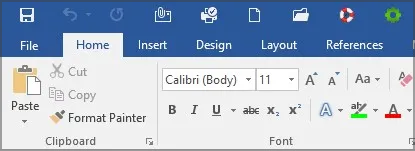
Dette er perfekt, hvis du arbejder med flere Office-applikationer. Bare konfigurer SOS Click én gang, og så er du klar.
Kompatibilitet med flere Office-versioner
Softwaren fungerer med Word-, Excel- og PowerPoint-dokumenter. Med hensyn til de understøttede versioner kan du bruge denne software med alle udgaver af Office fra 2007 til Office 365.
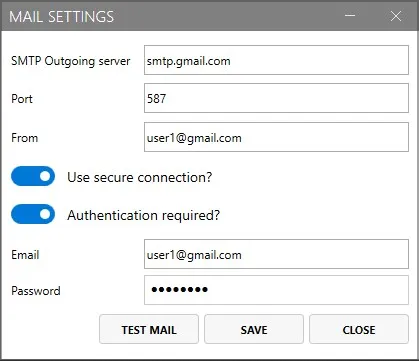
Med hensyn til styresystemerne vil SOS Click fungere perfekt på Windows 7 og nyere udgaver af Windows.
Få SOS Click for 50 % rabat
SOS Client er tilgængelig som et tilføjelsesprogram til hver Office-applikation, men du kan også få en pakke, hvis du ejer en hel Office-pakke.
I øjeblikket fås alt-i-en-pakken med 50% rabat, så hvis du vil sikre dig, at du aldrig mister vigtige dokumenter, skal du sørge for at få det til denne shoppingsæson.
⇒ Få SOS Click
SOS Click er en lille, men utrolig nyttig software, især hvis du arbejder på vigtige dokumenter, og du vil sikre dig ikke at miste dem ved et uheld.
Softwaren er perfekt til både hjemmebrugere og virksomheder, så sørg for at prøve det.
Har du stadig problemer? Løs dem med dette værktøj:
SPONSORERET
Hvis ovenstående råd ikke har løst dit problem, kan din pc opleve dybere Windows-problemer. Vi anbefaler download af dette PC-reparationsværktøj (vurderet til Great på TrustPilot.com) for nemt at løse dem. Efter installationen skal du blot klikke på Start scanning knappen og tryk derefter på Reparer alle.